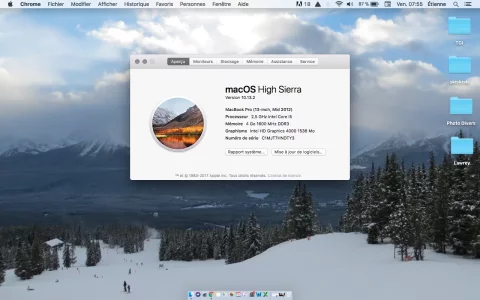D
Vous utilisez un navigateur non à jour ou ancien. Il ne peut pas afficher ce site ou d'autres sites correctement.
Vous devez le mettre à jour ou utiliser un navigateur alternatif.
Vous devez le mettre à jour ou utiliser un navigateur alternatif.
Copie DD à partir de l'utilitaire de disque
- Créateur du sujet Dje-star
- Date de début
Si tu es prêt, peux-tu redonner les retours de :
diskutil list
et :
df -H
Bloc de code:
-bash-3.2# diskutil list
/dev/disk0 (internal, physical):
#: TYPE NAME SIZE IDENTIFIER
0: GUID_partition_scheme *500.1 GB disk0
1: EFI EFI 209.7 MB disk0s1
2: Apple_CoreStorage Macintosh HD 499.2 GB disk0s2
3: Apple_Boot Recovery HD 650.0 MB disk0s3
/dev/disk1 (disk image):
#: TYPE NAME SIZE IDENTIFIER
0: GUID_partition_scheme +2.1 GB disk1
1: Apple_HFS OS X Base System 2.0 GB disk1s1
/dev/disk2 (internal, virtual):
#: TYPE NAME SIZE IDENTIFIER
0: Apple_HFS Macintosh HD +498.9 GB disk2
Logical Volume on disk0s2
DC0B4428-D5AD-44AA-A10E-0918537E0015
Unencrypted
/dev/disk3 (disk image):
#: TYPE NAME SIZE IDENTIFIER
0: untitled +5.2 MB disk3
/dev/disk4 (external, physical):
#: TYPE NAME SIZE IDENTIFIER
0: FDisk_partition_scheme *1.5 TB disk4
1: Windows_NTFS Seagate Backup Plus ... 1.5 TB disk4s1
/dev/disk5 (disk image):
#: TYPE NAME SIZE IDENTIFIER
0: untitled +524.3 KB disk5
/dev/disk6 (disk image):
#: TYPE NAME SIZE IDENTIFIER
0: untitled +524.3 KB disk6
/dev/disk7 (disk image):
#: TYPE NAME SIZE IDENTIFIER
0: untitled +524.3 KB disk7
/dev/disk8 (disk image):
#: TYPE NAME SIZE IDENTIFIER
0: untitled +2.1 MB disk8
/dev/disk9 (disk image):
#: TYPE NAME SIZE IDENTIFIER
0: untitled +524.3 KB disk9
/dev/disk10 (disk image):
#: TYPE NAME SIZE IDENTIFIER
0: untitled +524.3 KB disk10
/dev/disk11 (disk image):
#: TYPE NAME SIZE IDENTIFIER
0: untitled +12.6 MB disk11
/dev/disk12 (disk image):
#: TYPE NAME SIZE IDENTIFIER
0: untitled +2.1 MB disk12
/dev/disk13 (disk image):
#: TYPE NAME SIZE IDENTIFIER
0: untitled +1.0 MB disk13
/dev/disk14 (disk image):
#: TYPE NAME SIZE IDENTIFIER
0: untitled +2.1 MB disk14
/dev/disk15 (disk image):
#: TYPE NAME SIZE IDENTIFIER
0: untitled +524.3 KB disk15
/dev/disk16 (disk image):
#: TYPE NAME SIZE IDENTIFIER
0: untitled +524.3 KB disk16
/dev/disk17 (disk image):
#: TYPE NAME SIZE IDENTIFIER
0: untitled +1.0 MB disk17
/dev/disk18 (disk image):
#: TYPE NAME SIZE IDENTIFIER
0: untitled +6.3 MB disk18
/dev/disk19 (disk image):
#: TYPE NAME SIZE IDENTIFIER
0: untitled +6.3 MB disk19
/dev/disk20 (disk image):
#: TYPE NAME SIZE IDENTIFIER
0: untitled +524.3 KB disk20
/dev/disk21 (disk image):
#: TYPE NAME SIZE IDENTIFIER
0: untitled +2.1 MB disk21
-bash-3.2# df-H
-bash: df-H: command not found
-bash-3.2# df -H
Filesystem Size Used Avail Capacity iused ifree %iused Mounted on
/dev/disk1s1 2.0G 1.3G 733M 64% 44898 4294922381 0% /
devfs 206k 206k 0B 100% 696 0 100% /dev
/dev/disk3 5.2M 496k 4.7M 10% 20 4294967259 0% /private/var/log
/dev/disk5 524k 147k 377k 29% 5 4294967274 0% /Volumes
/dev/disk6 524k 147k 377k 29% 7 4294967272 0% /private/var/tmp
/dev/disk7 524k 160k 365k 31% 12 4294967267 0% /private/var/run
/dev/disk8 2.1M 147k 1.9M 8% 3 4294967276 0% /private/tmp
/dev/disk9 524k 143k 381k 28% 2 4294967277 0% /System/Installation
/dev/disk10 524k 303k 221k 58% 20 4294967259 0% /private/var/db
/dev/disk11 13M 2.7M 9.9M 22% 50 4294967229 0% /private/var/folders
/dev/disk12 2.1M 213k 1.9M 11% 26 4294967253 0% /private/var/root/Library
/dev/disk14 2.1M 143k 2.0M 7% 2 4294967277 0% /private/var/root/Library/Containers
/dev/disk15 524k 172k 352k 33% 9 4294967270 0% /Library/Preferences
/dev/disk16 524k 164k 360k 32% 6 4294967273 0% /Library/Preferences/SystemConfiguration
/dev/disk17 1.0M 180k 868k 18% 5 4294967274 0% /Library/Keychains
/dev/disk18 6.3M 176k 6.1M 3% 2 4294967277 0% /private/var/tmp/RecoveryTemp
/dev/disk19 6.3M 176k 6.1M 3% 2 4294967277 0% /private/var/tmp/OSISPredicateUpdateProductTemp
/dev/disk20 524k 143k 381k 28% 2 4294967277 0% /private/var/tmp/InstallerCookies
/dev/disk21 2.1M 143k 2.0M 7% 2 4294967277 0% /Library/Logs/DiagnosticReports
/dev/disk2 499G 205G 294G 42% 835855 4294131424 0% /Volumes/Macintosh HD
/dev/disk4s1 1.5T 121G 1.4T 9% 88285 1347108135 0% /Volumes/Seagate Backup Plus Drive
-bash-3.2#J'attend de tes nouvelles pour :
1- Comment formater
2- Que faire une fois formater
3- Que faire pour régler le problème de mon ordinateur une fois les données sauvées.
Un gros MERCI
D
Deleted member 1099514
Invité
Donc si tu es d'accord pour formater le DDE Seagate afin de sauvegarder le système actuel, tu vas faire :
diskutil erasedisk jhfs+ Save_Mac_HD gpt disk4
puis tu redonnes les retours de :
ls -l /Volumes
et
ls -l /Volumes/"Macintosh HD"
diskutil erasedisk jhfs+ Save_Mac_HD gpt disk4
puis tu redonnes les retours de :
ls -l /Volumes
et
ls -l /Volumes/"Macintosh HD"
Donc si tu es d'accord pour formater le DDE Seagate afin de sauvegarder le système actuel, tu vas faire :
diskutil erasedisk jhfs+ Save_Mac_HD gpt disk4
puis tu redonnes les retours de :
ls -l /Volumes
et
ls -l /Volumes/"Macintosh HD"
Bloc de code:
-bash-3.2# ls -l /Volumes
total 8
drwxr-xr-x 37 root wheel 1326 Dec 9 05:24 Macintosh HD
lrwxr-xr-x 1 root wheel 1 Dec 12 20:59 OS X Base System -> /
drwxrwxr-x 4 root admin 204 Dec 13 01:09 Save_Mac_HD
-bash-3.2# ls -l /Volumes/"Macintosh HD"
total 304
-rw-rw-r-- 1 root admin 0 Oct 3 00:29 .DS_Store
d--x--x--x 9 root wheel 306 Dec 7 23:36 .DocumentRevisions-V100
dr-x------ 3 root wheel 102 Nov 14 19:12 .MobileBackups.trash
-rw-r--r-- 1 root wheel 990 Dec 9 05:24 .OSInstallerMessages
drwxr-xr-x 2 root wheel 68 Oct 19 2012 .PKInstallSandboxManager
drwxr-xr-x@ 2 root wheel 68 Dec 7 04:41 .PKInstallSandboxManager-SystemSoftware
drwx------ 5 root wheel 170 Oct 19 2012 .Spotlight-V100
d-wx-wx-wt@ 2 root wheel 68 Dec 21 2014 .Trashes
srwxrwxrwx 1 root wheel 0 Mar 20 2016 .dbfseventsd
---------- 1 root admin 0 Oct 3 00:29 .file
drwx------ 3 root wheel 102 Dec 10 02:11 .fseventsd
-rw-------@ 1 root wheel 131072 Jan 26 2015 .hotfiles.btree
drwxr-xr-x@ 2 root wheel 68 Dec 9 05:07 .vol
drwxrwxr-x+ 70 root admin 2380 Dec 9 05:18 Applications
lrwxr-xr-x 1 root wheel 49 Feb 15 2013 Informations sur l’utilisateur -> /Library/Documentation/User Information.localized
drwxr-xr-x+ 65 root wheel 2210 Dec 9 05:18 Library
drwxr-xr-x@ 2 root wheel 68 Dec 9 05:07 Network
drwxr-xr-x@ 4 root wheel 136 Dec 1 19:36 System
drwxr-xr-x 6 root admin 204 Dec 9 05:07 Users
drwxr-xr-x@ 2 root wheel 68 Dec 9 05:07 Volumes
drwxr-xr-x@ 38 root wheel 1292 Dec 1 19:39 bin
drwxrwxr-t@ 2 root admin 68 Dec 9 05:07 cores
dr-xr-xr-x@ 2 root wheel 68 Dec 9 05:07 dev
lrwxr-xr-x@ 1 root wheel 11 Dec 9 05:06 etc -> private/etc
dr-xr-xr-x@ 2 root wheel 68 Dec 21 2014 home
-rw-r--r--@ 1 root wheel 313 Oct 5 22:42 installer.failurerequests
dr-xr-xr-x@ 2 root wheel 68 Dec 21 2014 net
drwxr-xr-x@ 6 root wheel 204 Dec 9 05:07 private
drwxr-xr-x@ 63 root wheel 2142 Dec 9 05:06 sbin
lrwxr-xr-x@ 1 root wheel 11 Dec 9 05:06 tmp -> private/tmp
drwxr-xr-x@ 9 root wheel 306 Dec 1 19:32 usr
lrwxr-xr-x@ 1 root wheel 11 Dec 9 05:06 var -> private/var
drwxr-xr-x 3 root wheel 102 Dec 9 05:12 vm
-bash-3.2#
D
Deleted member 1099514
Invité
Donc tu vas maintenant sauver tes données (toujours depuis le terminal en mode Recovery)
Tu vas ouvrir une seconde fenêtre terminal (Menu Terminal/Shell/Nouvelle fenêtre)
Dans cette nouvelle fenêtre tu tapes la commande qui va éviter une mise en veille. Il faut bien entendu laisser le Mac alimenté durant la copie :
caffeinate -idmsu
Tu laisses ainsi ce terminal, puis tu passes à l'autre terminal et tu tapes la commande :
cp -av /Volumes/"Macintosh HD"/* /Volumes/Save_Mac_HD
et là ça va défiler le temps de copier tes données.
Quand ce sera fini (retour du prompt : -bash-3.2#) tu tapes la commande :
df -H
Et tu donnes les retours.
Tu vas ouvrir une seconde fenêtre terminal (Menu Terminal/Shell/Nouvelle fenêtre)
Dans cette nouvelle fenêtre tu tapes la commande qui va éviter une mise en veille. Il faut bien entendu laisser le Mac alimenté durant la copie :
caffeinate -idmsu
Tu laisses ainsi ce terminal, puis tu passes à l'autre terminal et tu tapes la commande :
cp -av /Volumes/"Macintosh HD"/* /Volumes/Save_Mac_HD
et là ça va défiler le temps de copier tes données.
Quand ce sera fini (retour du prompt : -bash-3.2#) tu tapes la commande :
df -H
Et tu donnes les retours.
Donc tu vas maintenant sauver tes données (toujours depuis le terminal en mode Recovery)
Tu vas ouvrir une seconde fenêtre terminal (Menu Terminal/Shell/Nouvelle fenêtre)
Dans cette nouvelle fenêtre tu tapes la commande qui va éviter une mise en veille. Il faut bien entendu laisser le Mac alimenté durant la copie :
caffeinate -idmsu
Tu laisses ainsi ce terminal, puis tu passes à l'autre terminal et tu tapes la commande :
cp -av /Volumes/"Macintosh HD"/* /Volumes/Save_Mac_HD
et là ça va défiler le temps de copier tes données.
Quand ce sera fini (retour du prompt : -bash-3.2#) tu tapes la commande :
df -H
Et tu donnes les retours.
Bloc de code:
-bash-3.2# df -H
Filesystem Size Used Avail Capacity iused ifree %iused Mounted on
/dev/disk1s1 2.0G 1.3G 733M 64% 44898 4294922381 0% /
devfs 207k 207k 0B 100% 702 0 100% /dev
/dev/disk3 5.2M 3.7M 1.6M 70% 27 4294967252 0% /private/var/log
/dev/disk5 524k 147k 377k 29% 5 4294967274 0% /Volumes
/dev/disk6 524k 147k 377k 29% 7 4294967272 0% /private/var/tmp
/dev/disk7 524k 160k 365k 31% 12 4294967267 0% /private/var/run
/dev/disk8 2.1M 147k 1.9M 8% 3 4294967276 0% /private/tmp
/dev/disk9 524k 143k 381k 28% 2 4294967277 0% /System/Installation
/dev/disk10 524k 311k 213k 60% 22 4294967257 0% /private/var/db
/dev/disk11 13M 2.8M 9.8M 23% 74 4294967205 0% /private/var/folders
/dev/disk12 2.1M 1.9M 147k 93% 237 4294967042 0% /private/var/root/Library
/dev/disk14 2.1M 143k 2.0M 7% 2 4294967277 0% /private/var/root/Library/Containers
/dev/disk15 524k 172k 352k 33% 9 4294967270 0% /Library/Preferences
/dev/disk16 524k 164k 360k 32% 6 4294967273 0% /Library/Preferences/SystemConfiguration
/dev/disk17 1.0M 180k 868k 18% 5 4294967274 0% /Library/Keychains
/dev/disk18 6.3M 176k 6.1M 3% 2 4294967277 0% /private/var/tmp/RecoveryTemp
/dev/disk19 6.3M 176k 6.1M 3% 2 4294967277 0% /private/var/tmp/OSISPredicateUpdateProductTemp
/dev/disk20 524k 143k 381k 28% 2 4294967277 0% /private/var/tmp/InstallerCookies
/dev/disk21 2.1M 143k 2.0M 7% 2 4294967277 0% /Library/Logs/DiagnosticReports
/dev/disk2 499G 205G 294G 42% 835855 4294131424 0% /Volumes/Macintosh HD
/dev/disk4s2 1.5T 213G 1.3T 15% 832143 4294135136 0% /Volumes/Save_Mac_HD
-bash-3.2#
D
Deleted member 1099514
Invité
Donc la copie est faite.
Que souhaites-tu faire maintenant?
Tu n'as pas trop dit quel est le système installé et les problèmes rencontrés.
Tu peux toujours tenter de démarrer sur le DDE en appuyant sur la touche ALT lors du boot.
Que souhaites-tu faire maintenant?
Tu n'as pas trop dit quel est le système installé et les problèmes rencontrés.
Tu peux toujours tenter de démarrer sur le DDE en appuyant sur la touche ALT lors du boot.
Dernière édition par un modérateur:
Le problème est suite à l'installation de High Sierra.. j'ai le même problème que celui de la personne qui a ouvert ce billet. Soit la barre de boot qui progresse infiniment et rien ne démarre (pas d'invite d'utilisateur) donc je me demandais comment faire pour avoir à nouveau accès à mon ordinateur ? Réinitialisation d'usine ? Et si je réinstalle High Sierra, j'aurai le même problème ?Donc la copie est faite.
Que souhaites-tu faire maintenant?
Tu n'as pas trop dit quel est le système installé et les problèmes rencontrés.
Tu peux toujours tenter de démarrer sur le DDE en appuyant sur la touche ALT lors du boot.
[UPDATE]Le problème est suite à l'installation de High Sierra.. j'ai le même problème que celui de la personne qui a ouvert ce billet. Soit la barre de boot qui progresse infiniment et rien ne démarre (pas d'invite d'utilisateur) donc je me demandais comment faire pour avoir à nouveau accès à mon ordinateur ? Réinitialisation d'usine ? Et si je réinstalle High Sierra, j'aurai le même problème ?
J'ai fait la suppression complète du disque dur interne, ré installer mac os via l'utilitaire de disque. Réimporter mon disque dur via l'invite qui le propose. Première ouverture : un succès. Je redémarre pour tester, et même problème qui commence. Sur le si signe de la pomme, le chargement est infiniment long.
D
Deleted member 1099514
Invité
Tu crois que ça peut être normal que ça prenne plus de 20-30 minutes ? Avant ça prenait 2 minutesIl faut peut être patienter un peu.
D
Deleted member 1099514
Invité
En effet.
Sinon tu peux tenter de réinstaller, sans récupérer de données. On pourra le faire ensuite via l'assistant de migration.
Par contre lors de la création du compte, tu ne donne pas le nom de ton compte actuel.
Pour info tu étais sur quel système avant?
Et quel type de matériel as-tu ? menu /A propos de ce Mac
Sinon dans le terminal :
system_profiler SPHardwareDataType
Sinon tu peux tenter de réinstaller, sans récupérer de données. On pourra le faire ensuite via l'assistant de migration.
Par contre lors de la création du compte, tu ne donne pas le nom de ton compte actuel.
Pour info tu étais sur quel système avant?
Et quel type de matériel as-tu ? menu /A propos de ce Mac
Sinon dans le terminal :
system_profiler SPHardwareDataType
Dernière édition par un modérateur:
Je suis partie de El Capitan. Je t'ai mis une capture d'écran de mon système. J'ai refait le test de fermer et j'ai dû refaire la manipulation au complet. Donc si je le laisse toujours en mode veille (sans jamais le fermé) je n'ai jamais de problème. C'est si je le redémarre, il n'exécute pas son boot et ne propose jamais l'invite de connexion.En effet.
Sinon tu peux tenter de réinstaller, sans récupérer de données. On pourra le faire ensuite via l'assistant de migration.
Par contre lors de la création du compte, tu ne donne pas le nom de ton compte actuel.
Pour info tu étais sur quel système avant?
Et quel type de matériel as-tu ? menu /A propos de ce Mac
Sinon dans le terminal :
system_profiler SPHardwareDataType
Je n'ai jamais rencontré un tel problème.. si tu as une piste.. J'ai regardé d'autre billet de problème similaire pour un iMac mais la solution ne s'applique pas pour mon ordinateur.
Merci quand même pour tout ce que tu as fais pour moi jusqu'à présent
Fichiers joints
D
Deleted member 1099514
Invité
As tu essayé une clean install de High Sierra sans importer quoi que ce soit.
Arrives-tu à redémarrer?
Arrives-tu à redémarrer?
Non je pourrai essayer ce soir. Tu crois qu'un élément sur mon disque dur pourrait corrompre le boot ?As tu essayé une clean install de High Sierra sans importer quoi que ce soit.
Arrives-tu à redémarrer?
D
Deleted member 1099514
Invité
Je crois surtout qu'en récupérant ton environnement utilisateur, tu récupères qq chose de pas très "digérable" (de lapin) pour le nouvel OS.
Sais-tu comment isoler le "non digérable" ? Comment je vais savoir ce qui est ok ou non pour le OS?Je crois surtout qu'en récupérant ton environnement utilisateur, tu récupères qq chose de pas très "digérable" (de lapin) pour le nouvel OS.
Bonjour à tous,
Ayant le même problème de démarrage, et voulant sauvegarder mes fichiers avant de tenter quoi que ce soit, j’ai branché mon disque dur externe, et crée un nouvelle image du disque dur du mac sur mon disque dur externe.
Le problème : L’erreur suivant apparaît « l’opération a échoué : input/output error »
Est-ce que cela viendrait de la place disponible sur le disque dur externe (504 Go) et de la place demandée par le disque dur du Mac (500 Go) ?
Je vous remercie !!
Leah
Ayant le même problème de démarrage, et voulant sauvegarder mes fichiers avant de tenter quoi que ce soit, j’ai branché mon disque dur externe, et crée un nouvelle image du disque dur du mac sur mon disque dur externe.
Le problème : L’erreur suivant apparaît « l’opération a échoué : input/output error »
Est-ce que cela viendrait de la place disponible sur le disque dur externe (504 Go) et de la place demandée par le disque dur du Mac (500 Go) ?
Je vous remercie !!
Leah
M
Membre supprimé 1060554
Invité
Bonjours Leah
Démarre les 2 touches ⌘R (cmd R) tenues pressées jusqu'à l'affichage d'une = démarrage sur l'OS de secours. Tu obtiens un écran affichant une fenêtre de 4 Utilitaires macOS. Va à la barre de menus supérieure de l'écran > menu : Utilitaires > sous-menu : Terminal.
Dans la fenêtre ouverte > saisis les commandes informatives (l'une après l'autre) :
et ↩︎ (presse la touche "Entrée" du clavier après chaque commande pour l'exécuter)
Voici comment tu vas pouvoir poster ici ces tableaux sans avoir besoin de prendre des captures d'écran -->
=> ces informations donneront une idée de la configuration logique des disques et de la taille des fichiers.
Démarre les 2 touches ⌘R (cmd R) tenues pressées jusqu'à l'affichage d'une = démarrage sur l'OS de secours. Tu obtiens un écran affichant une fenêtre de 4 Utilitaires macOS. Va à la barre de menus supérieure de l'écran > menu : Utilitaires > sous-menu : Terminal.
Dans la fenêtre ouverte > saisis les commandes informatives (l'une après l'autre) :
Bloc de code:
diskutil list
df -H- la 1ère affiche le tableau des disques attachés au Mac (en interne / externe) > avec leurs paramètres de tables de partition > partitions > Conteneur CoreStorage si présent > Conteneur apfs si présent
- une série de micro-disques correspond à des images-disques créées en RAM à l'occasion du démarrage en mode Recovery > dans le volume desquelles sont montés en lecture & écriture des dossiers du recoveryOS sur lequel tu démarres. Elles s'effacent à l'extinction ou au re-démarrage.
- la 2è mesure l'occupation de tous les volumes actuellement montés
Voici comment tu vas pouvoir poster ici ces tableaux sans avoir besoin de prendre des captures d'écran -->
- tu sélectionnes les tableaux > ⌘C pour les copier dans le presse-papier > ⌘Q pour quitter le «Terminal» > option : "Obtenir de l'aide en ligne" (dans la fenêtre des 4 Utilitaires) > ce qui lance un navigateur «Safari»
- page Apple par défaut > un clic sur l'adresse de haut de page pour l'éditer > saisis : macgénération (tout court : c'est une barre de recherche Google) et valide > tu atteins le site MacGé > Forums > te connectes > ce fil
- dans la page de ce fil de MacGé > presse le bouton ⌹ (carré avec un + inscrit - juste au milieu de la largeur de la fenêtre totale) dans la barre de menus au-dessus du champ de saisie d'un message > menu : </> Code > par ⌘V colle dans la fenêtre Code > presse le bouton Insérer (ce procédé permet un affichage fenêtré qui économise l'espace de page en respectant la mise en forme des tableaux du «Terminal» --> d'où une plus grande lisibilité)
=> ces informations donneront une idée de la configuration logique des disques et de la taille des fichiers.
Sujets similaires
- Réponses
- 21
- Affichages
- 905
- Réponses
- 4
- Affichages
- 1K
- Réponses
- 4
- Affichages
- 1K
- Réponses
- 9
- Affichages
- 4K